Avsluta från brevlistor med en knapp i iOS 10

Med tiden har du prenumererat på alla typer av e-postlistor och nu har din inkorg överskridits med e-postmeddelanden som du inte vill ha längre. Mail-appen i iOS 10 har lagt till ett väldigt enkelt sätt att avregistrera från e-postlistor.
RELATERAD: Hur man avregistrerar från nyhetsbrev på e-post på rätt sätt
Vi gör allt. Vi registrerar dig för nyhetsbrev för att få något gratis, eller en chans att vinna något. Dessa nyhetsbrev börjar klämma upp din inkorg, vilket gör det svårare att hitta de viktiga e-postmeddelandena. Dessa e-postmeddelanden är inte tekniskt "spam", eftersom de är från legitima företag och organisationer, och du kanske har registrerat dig för att ta emot dem. Tack vare US CAN-SPAM-akten erbjuder varje legitimt företag eller organisation ett konsekvent sätt att avregistrera sig från deras nyhetsbrev, som vanligtvis kommer i form av en "Avsluta" -länk längst ner på varje e-postmeddelande du får. Men när du klickar på den här länken måste du kanske klicka igenom flera lager länkar bara för att avsluta processen att avsluta prenumerationen. Vi visar dig ett mycket enklare sätt att avregistrera dig från nyhetsbrev i den nya iOS 10 Mail-appen.
Öppna Mail-appen och tryck på ett nyhetsbrev som du inte vill öppna det längre.
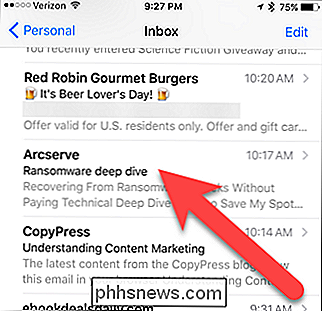
Så länge som Mail kan identifiera e-postmeddelandet som ett nyhetsbrev, det kommer att finnas en "Avsluta" -länk längst upp i e-postmeddelandet. Peka på den här länken.
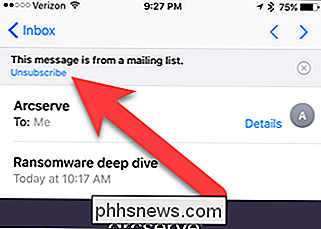
En bekräftelsesdialogruta visar att e-postmeddelandet skickar ett meddelande från dig för att avregistrera från e-postlistan. Peka på "Avsluta prenumerationen" om du är säker på att du vill avregistrera från den här listan.
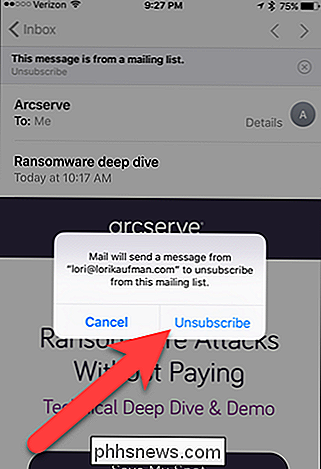
När du är avstängd, går meddelandet och länken högst upp på e-postadressen.
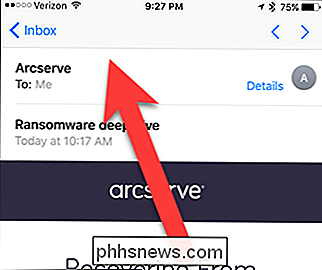
Nu kan du snabbt och enkelt Avsluta prenumerationslistor och rengöra din inkorg.

Har skrivskärmen någonsin skrivit skrivbordet (och kan det igen)?
Datormiljön är full av väsentliga bitar och bitar från historien om datorutveckling. Idag tar vi en titt på skrivskärmsknappen och svarar på en avläsarens brinnande fråga: har det någonsin faktiskt skrivit ut skärmen och, om så är fallet, kan det skriva ut det igen? Kära How-To Geek, Jag ' m långt från en hardcore nerd eller dator historiker så jag hoppas min fråga inte stöter på som goofy.
Hur man aktiverar bedtime-påminnelser, mild uppvakningar och sömnspårning i iOS 10
Om du har problem med att få en hel natts sömn kan den nya Bedtime-funktionen i iOS 10 bara hjälpa till. Ställ in en vaknatid och hur många timmars sömn du behöver, och iOS erbjuder bedtime-påminnelser, mer försiktiga larm och grundläggande sömnspårning via Health app. För att komma igång med att ställa in din sömnrutin, stänga av din Klockapp och knacka på den nya fliken "Bedtime".



